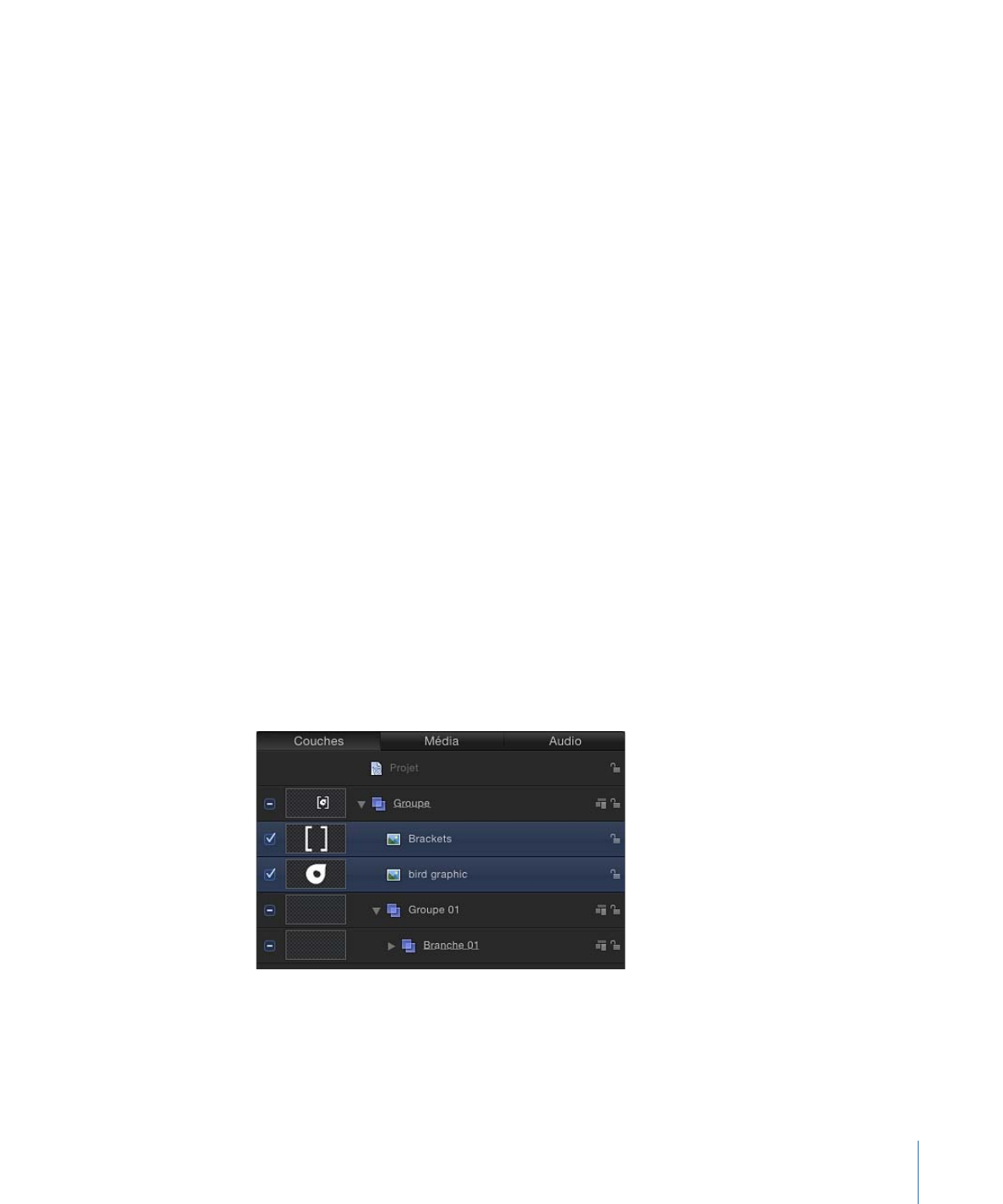
Utilisation de plusieurs couches source pour le réplicateur
Lorsque vous utilisez le réplicateur, vous pouvez créer un seul motif comprenant différents
éléments en plaçant plusieurs cellules à l’intérieur d’un même réplicateur.
Il vous est possible d’ajouter plusieurs sources à un même réplicateur. Chaque source
devient alors une cellule du réplicateur et chaque cellule comporte son propre ensemble
de paramètres. Lorsque vous sélectionnez une cellule de réplicateur sous la liste Couches
ou dans la timeline, ses paramètres s’affichent dans l’inspecteur de cellule de réplicateur.
Pour utiliser plusieurs couches source pour un motif de réplicateur
1
Tout en maintenant la touche Maj enfoncée, sélectionnez les couches à reproduire dans
la liste Couches ou sur la timeline.
Cet exemple exploite deux graphismes issus du dossier Contenu de la bibliothèque.
Remarque : tout en maintenant la touche cmd enfoncée, sélectionnez les couches non
contiguës à ajouter au réplicateur.
2
Procédez de l’une des manières suivantes :
• Dans la barre d’outils, cliquez sur le bouton Répliquer.
827
Chapitre 15
Utilisation du réplicateur
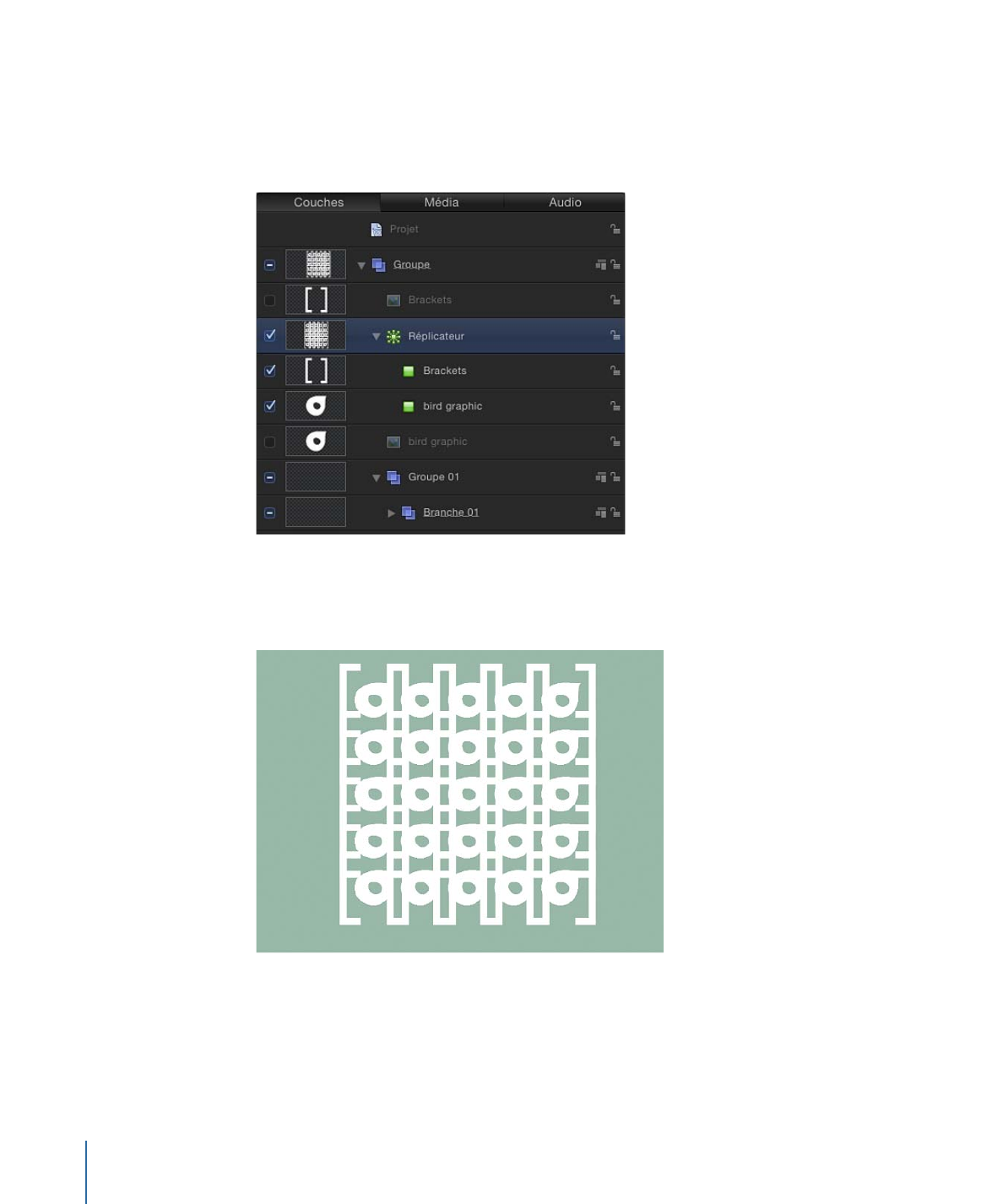
• Choisissez Objet > Répliquer (ou appuyez sur L).
Les cellules du motif du réplicateur rectangle par défaut sont créées à partir des couches
source (lesquelles sont désélectionnées ce qui ne les fait pas apparaître dans la
composition).
Lorsque plusieurs cellules forment un motif de réplicateur, les éléments s’affichent aux
mêmes endroits sur le motif. Le réplicateur est positionné à la moyenne des positions de
la source.
Les éléments du motif s’empilent selon l’ordre dans lequel ils apparaissent dans la liste
de couches et dans la timeline. Pour modifier l’ordre d’empilement des couches, faites
glisser la cellule inférieure au-dessus de la cellule supérieure dans la liste Couches.
828
Chapitre 15
Utilisation du réplicateur
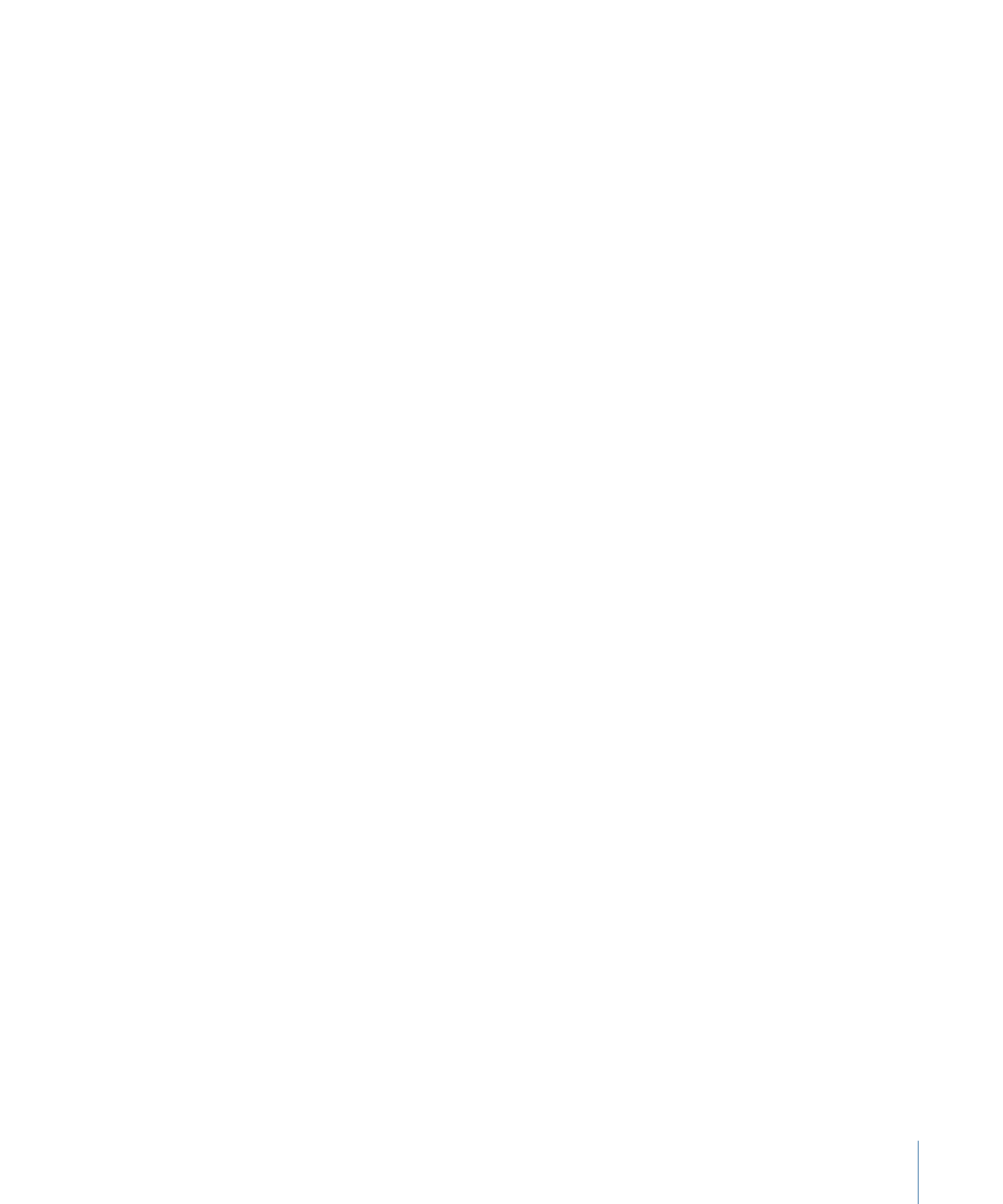
Pour contrôler séparément l’opacité d’éléments dans un réplicateur doté de plusieurs
sources
Procédez de l’une des manières suivantes :
µ
Sélectionnez la cellule dans la liste de couches, puis ajustez la balise Opacité dans l’éditeur
de dégradé de l’inspecteur de cellule de réplicateur (ou remplacez le mode de couleur
par Coloriser et ajustez le paramètre Opacité dans les contrôles des couleurs).
µ
Sélectionnez la couche source d’origine (et non la cellule du réplicateur), puis modifiez
son opacité par le biais de sa palette ou de l’inspecteur des propriétés.